予定の検索と閲覧
説明対象者:全員(システム管理者、グループ管理者、一般ユーザー)
※設定によっては、一般ユーザーは操作・閲覧制限があります
管理サイトで予定を検索・閲覧する方法を説明します。アプリはこちら
予定画面で予定を検索することができます。
※他にも、カレンダー画面での予定閲覧、スポットごとの予定を閲覧も可能です。
予定を検索する
予定画面(検索条件を指定する)
- 予定画面上部の「検索条件」の「検索オプション」から条件を指定します。
※「今日」「ユーザー:すべてのユーザー」がデフォルトで設定されています。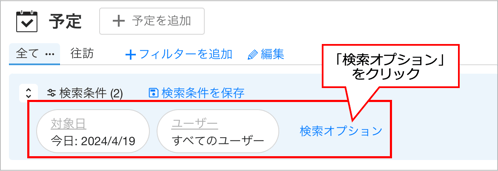
- 「予定を検索」画面で細かい絞り込み条件を指定し、「検索」をクリックします。チェックインしたステータスや予定に紐づく報告書名などで絞ることもできます。
検索条件は保存することができます。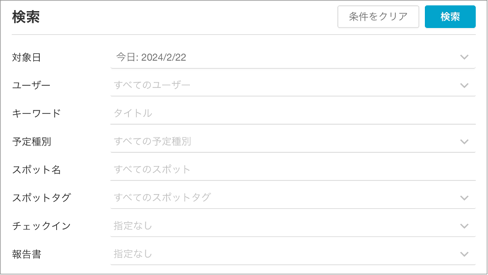
予定画面(内訳から予定を絞り込む)
予定画面の「内訳」をクリックし、予定を絞り込むことができます。内訳は、予定一覧に表示されている予定のうち、
・すべての予定
・チェックインあり/なし
・報告書あり/なし
を選択して絞り込むことができます。チェックインの有無と報告書有無は同時に選択することが可能です。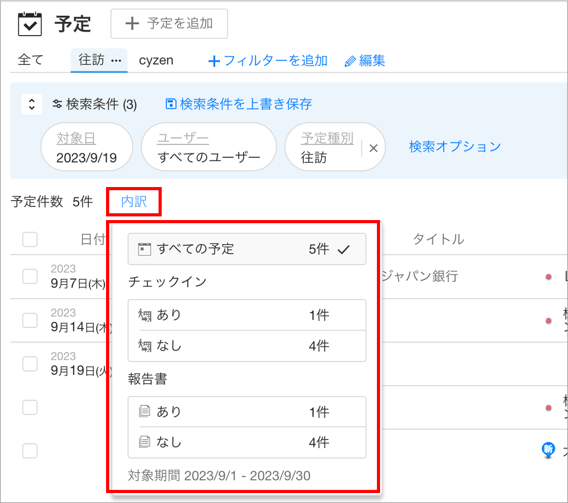
予定の検索条件を保存し、デフォルト表示にする
予定画面の検索条件は保存することができます。保存した検索条件を、「デフォルト表示」にすると、次回予定画面を開いた時にその検索条件で絞り込まれた状態で表示されます。
保存は検索条件だけでなくリスト表示・週表示などの表示形式も一緒に保存できます。
- 検索条件を入力します。保存したい表示形式(リスト-月、リスト-週、リスト-3ヶ月、月、週、週-ユーザー毎、日、地図-日)で表示させます。

- 検索条件の保存は、「フィルターを追加」から検索条件に名前をつけて保存しておくことができます。保存時には、検索条件だけでなく表示形式も保存されます。
- 「デフォルト表示に利用する」をONにすると、その検索条件+表示形式の状態で次回予定画面を開いた時に表示されます

例えば、以下同じ検索条件ですが、保存時の表示形式が異なります。カレンダー表示にしたい、ユーザー毎に表示したい、リスト表示したいなどよくご利用の表示形式で保存し、デフォルト表示をONにしておくと便利です。
- 保存した検索条件のフィルター名変更、デフォルト設定の変更、フィルターの削除は、フィルター名横の「…」から行います。「編集」をクリックすると、保存したフィルターの一覧が表示され、並び順の変更や削除が可能です。

予定の詳細を見る
各予定の詳細は、予定詳細画面で確認できます。詳細を確認したい予定をクリックします。
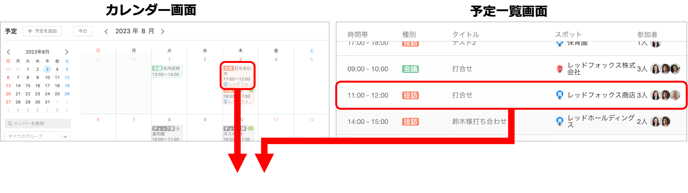
※クリックすると拡大して確認できます。
